Cambiar el tamaño de una ventana a un tamaño específico o moverla a una posición específica
En el sistema operativo Windows, a veces es posible que desee cambiar el tamaño de una ventana a un tamaño exacto o moverla a una posición específica en la pantalla. Esto es útil, por ejemplo, cuando necesita crear una captura de pantalla o insertar una imagen de la ventana en un documento de Word. La forma manual de cambiar el tamaño de la ventana o reposicionarla no es conveniente ni rápida, porque Windows no proporciona un método rápido para establecer el tamaño de la ventana o mover la ventana a un determinado posición. Hoy veremos cómo configurar rápidamente una ventana a un tamaño específico o reposicionarla instantáneamente.
Anuncio publicitario
Existe una herramienta portátil gratuita llamada "Sizer" que hace exactamente lo que necesitamos.
Usando Sizer, podemos establecer cualquier tamaño deseado para una ventana abierta específica. Sizer también puede ayudarlo a cambiar la posición de las ventanas.
- Ve y descarga Sizer desde AQUÍ.
- Descomprima todos los archivos en cualquier carpeta (por ejemplo, estoy usando la carpeta C: \ Apps \ Sizer). Ahora ejecute el archivo sizer.exe:
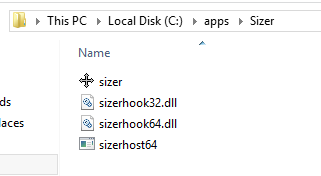
- Sizer aparecerá en su área de notificación (bandeja del sistema) cerca de la barra de tareas:
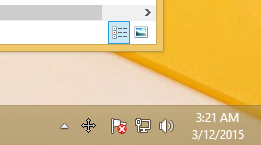
- Haga clic derecho en su icono y elija "Configurar Sizer" en el menú contextual. Ajuste los tamaños que necesita para varias ventanas, ingrese una descripción y haga clic en Aceptar. También puede establecer la posición de la ventana si desea cualquier píxel específico en su monitor activo o en relación con toda el área de trabajo. También te recomiendo que asignes una tecla de acceso rápido para que puedas cambiar el tamaño y / o reposicionar la ventana de manera instantánea y rápida:

- Ahora, para cambiar el tamaño / reposicionar rápidamente una ventana, haga clic en su icono superior izquierdo para mostrar el menú de la ventana. Si la ventana no tiene un icono en la barra de título, presione el Alt + Espacio teclas de método abreviado en su teclado. Alternativamente, puede simplemente hacer clic derecho en el botón de la ventana en la barra de tareas. Escoge el Cambiar tamaño / reposicionar elemento del menú de la ventana:

Elija la combinación de tamaño / posición deseada del menú que configuró anteriormente.
O si asignó una tecla de acceso rápido, presiónela directamente.
Eso es todo. La ventana actual cambiará de tamaño o se reposicionará instantáneamente. Esta es la forma más rápida de establecer un tamaño específico para una ventana abierta.
Sizer es una aplicación excelente. También le muestra una información sobre herramientas cuando cambia el tamaño de una ventana para que pueda establecer las dimensiones exactas, y ajusta convenientemente la ventana mientras cambia el tamaño.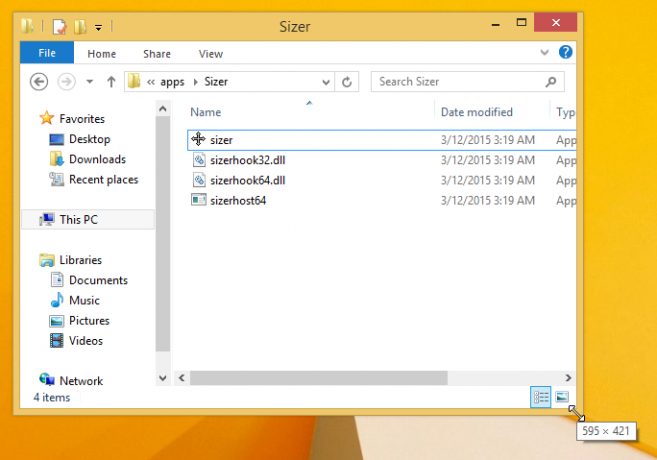
Si conoce otra buena alternativa a la aplicación Sizer, compártala en los comentarios. Gracias por adelantado.



